Серийный номер на задней крышке айфона. Как узнать IMEI (серийный номер) iPhone
Всем привет! Любой мобильный телефон и смартфон имеет собственный идентификационный номер – ИМЕЙ, и Айфон не является исключением. IMEI присваивается каждому гаджету еще на стадии его производства в заводских условиях. К необходимости узнать серийный номер на iPhone могут подтолкнуть самые разнообразные причины. Например, покупая уже бывший в использовании девайс, будущий владелец может посмотреть идентификатор устройства, сверить его с информацией, приведенной на упаковке, и убедиться, что данные совпадают – это позволит, например, от оригинала.
Помимо этого, в случае кражи устройства владелец сможет обратиться в соответствующие службы (правоохранительные органы и к оператору сети) с запросом на блокировку аппарата. Также серийный номер позволяет определить дополнительные нюансы, к примеру, факт привязки телефона к определенному сотовому оператору, срок действия гарантийного обслуживания и технической поддержки, который можно , и т.д.
Ознакомившись с нижеизложенной информацией, вы узнаете, где написан серийный номер iPhone, и какие методы получения необходимых сведений существуют в целом.
Существует несколько методов узнать интересующие нас цифры:
- На панели iPhone. Начиная с iPhone 5, серийные номера указываются на задних панелях «яблочных» гаджетов. Владельцам более старых версий подойдет следующий способ.
- На лотке для сим-карты.
Метод для проверки IMEI на iPhone 4S и более ранних версиях смартфона. Чтобы получить искомую информацию, вам нужно достать лоток для SIM-карты и нужные данные будут выгравированы на поверхности.

- На упаковке.
Информация о серийном номере приводится на коробке каждого iPhone. Как правило, эти сведения напечатаны в нижней части упаковки, рядом с другой технической информацией и штрих-кодами.

- С помощью специального кода.
Данный код является универсальным и стандартным для всех мобильных устройств. Вам достаточно открыть меню набора номера и ввести комбинацию *#06#. Нажимать кнопку вызова не требуется – идентификационный номер появится на дисплее после ввода последней «решетки».
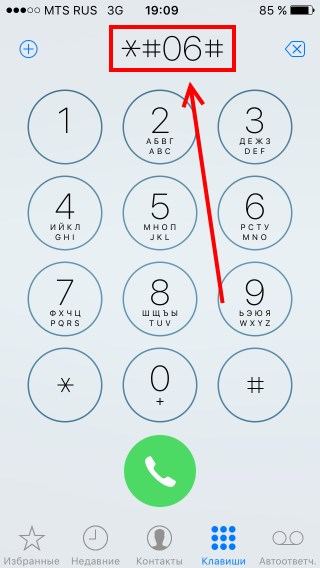
- Через меню настроек.
Откройте «Настройки» и перейдите во вкладку «Основные». В открывшемся разделе останется лишь найти клавишу «Об этом устройстве». После нажатия на нее, вы попадете в меню с описанием разнообразной информации о «яблочном» гаджете, среди которой будет и заветный «серийник».

- Через программу iTunes.
Откройте упомянутую программу на своем компьютере и подключите к нему iPhone. Нажимая надписи рядом с изображением гаджета в разделе «Обзор», вы получите информацию об IMEI.

P.S. Вот и все варианты которые существуют для определения этого идентификатора. А все ли? Знаете еще способы - напишите в комментариях! Нет? Ставьте лайки - это тоже дело нужное и всячески поощряется!
IMEI (International Mobile Equipment Identity) – это международный идентификатор мобильного оборудования. Он присваивается каждому телефону или планшету, предназначенному для работы в сотовых сетях. и (3G/LTE модели) не являются исключением, им так же присвоен IMEI.
Как проверить iPhone или iPad по IMEI
Зная международный идентификатор мобильного оборудования пользователь смартфона или планшета Apple в состоянии получить информацию о физических и технических характеристиках iOS-устройства. Сделать это возможно благодаря различным интернет-ресурсам, коих немало.Сервисов по проверке устройство по IMEI немало, например: Кроме того, по IMEI, при покупке мобильного устройства с рук, можно проверить не числится ли оно в списке украденных.
Чтобы произвести проверку, все что вам нужно - это уточнить IMEI вашего iPhone или iPad, перейти на веб-сайт выбранного сервиса и ввести номер в специальное поле.
Как узнать IMEI iPhone или iPad
Узнать IMEI своего мобильного устройства несложно. Один из способов это сделать - взглянуть на мобильное устройство. Номер выгравирован на задней панели снизу.IMEI также указан на коробке и в настройках iPhone, iPad, в разделе «Основное» > «Об этом устройстве».
На iPhone 4s и младше идентификатор указан на лотке Sim-карты.
Узнать IMEI iPhone/iPad можно и по телефону, набрав *#06#. Подобный способ, наверное, был бы самым простым, если бы не необходимость помнить код вызова информации. Во всяком случае, теперь мы знаем, где вообще следует искать номер идентификатора: в настройках, на коробке, задней панели устройства, Sim-карте. И да, везде информация должна совпадать.
Можно ли сменить IMEI?
Одним из часто задаваемых является вопрос о смене IMEI. Пользователей iPhone и iPad интересует, могут ли они изменить IMEI iPhone или iPad. Нет. Сменить, изменить, поменять IMEI на iPhone и iPad невозможно. Никакие программы или замена GSM-модуля вам не помогут и не верьте всем тем, кто утверждает, что у них получилось поменять IMEI.Если вы не нашли ответа на свой вопрос или у вас что-то не получилось, а в комментаряих ниже нет подходящего решения, задайте вопрос через нашу
Существует, наверное, дюжина способов проверки IMEI на iPhone. Перечислять их всех не имеет смысла, так как один из основных вариантов «пробива» идентификационного номера вам обязательно подойдет.
Нет ничего проще, как подсмотреть IMEI iPhone в настройках
Зайдите в приложение «Настройки» > «Основные» > «Об этом устройстве». В графе IMEI вы увидите 14-значный идентификатор вашего iPhone. А если на девайсе установлена iOS 6 и выше, обычный клик позволит вам скопировать трек-номер. Ну, мало ли.
А как узнать IMEI, если iPhone заблокирован?
Посмотрите на задней панели корпуса. IMEI выгравирован в нижней части устройства, только на этот раз он 15-значный. Если вы откинете последнюю цифру, получится номер MEID. Может быть, тоже когда-то вам пригодится. Кстати, данная гравировка имеет место быть только на iPhone 5 и последующих моделях. И, как ни странно, на самом первом оригинальном.
Что делать, если заблокированный телефон – iPhone 4s или ниже?
Найдите поблизости скрепку, а затем с ее помощью извлеките лоток для SIM-карты. На его верхней части вы увидите IMEI, а на нижней - CDN (серийный номер).

А что, если телефон заблокирован и гравировка стерлась?
Поищите в дальнем шкафу упаковку от гаджета. На этикетке со штрих-кодом указаны IMEI/MEID устройства.
Телефон не работает, гравировка стерлась, коробка утеряна…
Нет ничего проще - подключите iPhone к ПК/Mac и запустите iTunes. Нажмите кнопку «Медиатека» в правом верхнем углу программы. Для просмотра сведений об устройстве (доступная память, номер телефона и IMEI) щелкните по кнопке «iPhone» в этом же месте экрана.
Вы также можете посмотреть IMEI вашего iPhone, если iTunes не видит устройство. Единственное условие состоит в том, что вы синхронизировали аппарат с данным компьютером ранее. Перейдите в «Настройки» программы iTunes. На вкладке «Устройства» вы увидите перечень резервных копий девайсов. Наведите указатель мыши на копию iPhone, чтобы отобразить данные об IMEI и серийном номере устройства. Думаем, что компьютер с мышью у вас точно есть!
